更新後に突然「真っ白な画面」「エラー画面」「サイトが開かない」などのトラブルが起きることがあります。
その多くは、 WordPress 本体・プラグイン・テーマの互換性が原因です。
つまり、更新によって、これらのどれかの環境が適合できなくなったことが考えられます。
はじめに確認すること
まずは管理画面wp-adminへのアクセスをチェックします。
- アクセスできれば、原因を特定しやすくなります。
- アクセスできない場合は FTP などで物理ファイルを操作します。
プラグインが原因の可能性
FTP またはサーバーのファイルマネージャーで以下のように操作します。
wp-contentフォルダを開くpluginsフォルダをplugins_backupにリネームする
これにより、 WordPress はプラグインを読み込めず、すべてのプラグインが無効化されます。
管理画面にアクセスできるようになったら
plugins_backupを元のpluginsに戻す- 管理画面から 1 つずつプラグインを有効化し、原因となっているプラグインを特定します
テーマが原因の可能性
テーマに不具合があると、サイト全体が表示されないことがあります。
この場合は FTP などでサーバーにアクセスして、使用中のテーマを一時的に無効化します。
wp-content/themesフォルダを開く- 使用中のテーマ(例:
twentyseventeen)のフォルダ名をtwentyseventeen.bkのように変更する
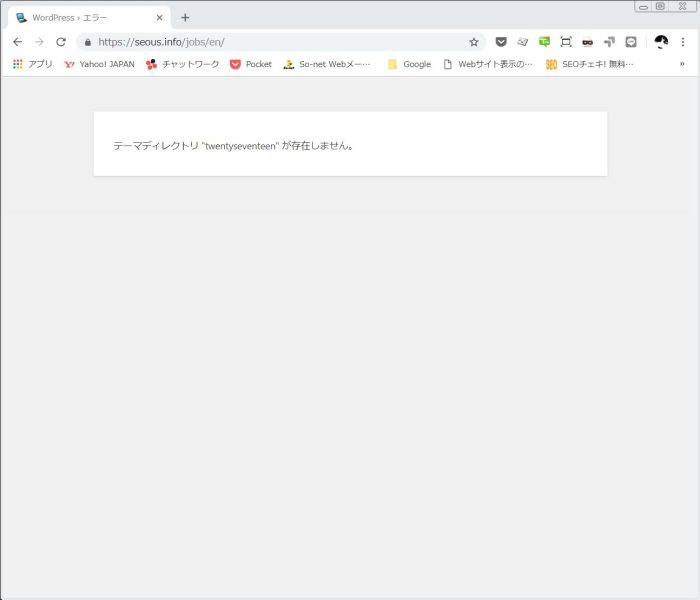
WordPress はテーマが見つからないと判断し、自動的にデフォルトテーマに切り替えます。 この状態であれば、ダッシュボードにアクセスは可能になりますので、代替テーマで表示して対処を行うことができます。
FTP が使えない場合の代替手段
「 FTP なんか使ってない」という方でも大丈夫です。
最近のレンタルサーバーでは、ブラウザ上でファイル操作できる機能が備わっています。
データベースからテーマを変更
FTP 操作が難しい場合やより直接的にテーマを変更したい場合は phpMyAdmin を使ってデータベースの情報を書き換える方法もあります。
wp_optionsテーブルを開くoption_nameがtemplateとstylesheetの 2 項目を見つける- テーマディレクトリ名(例:
twentyseventeen)に書き換える
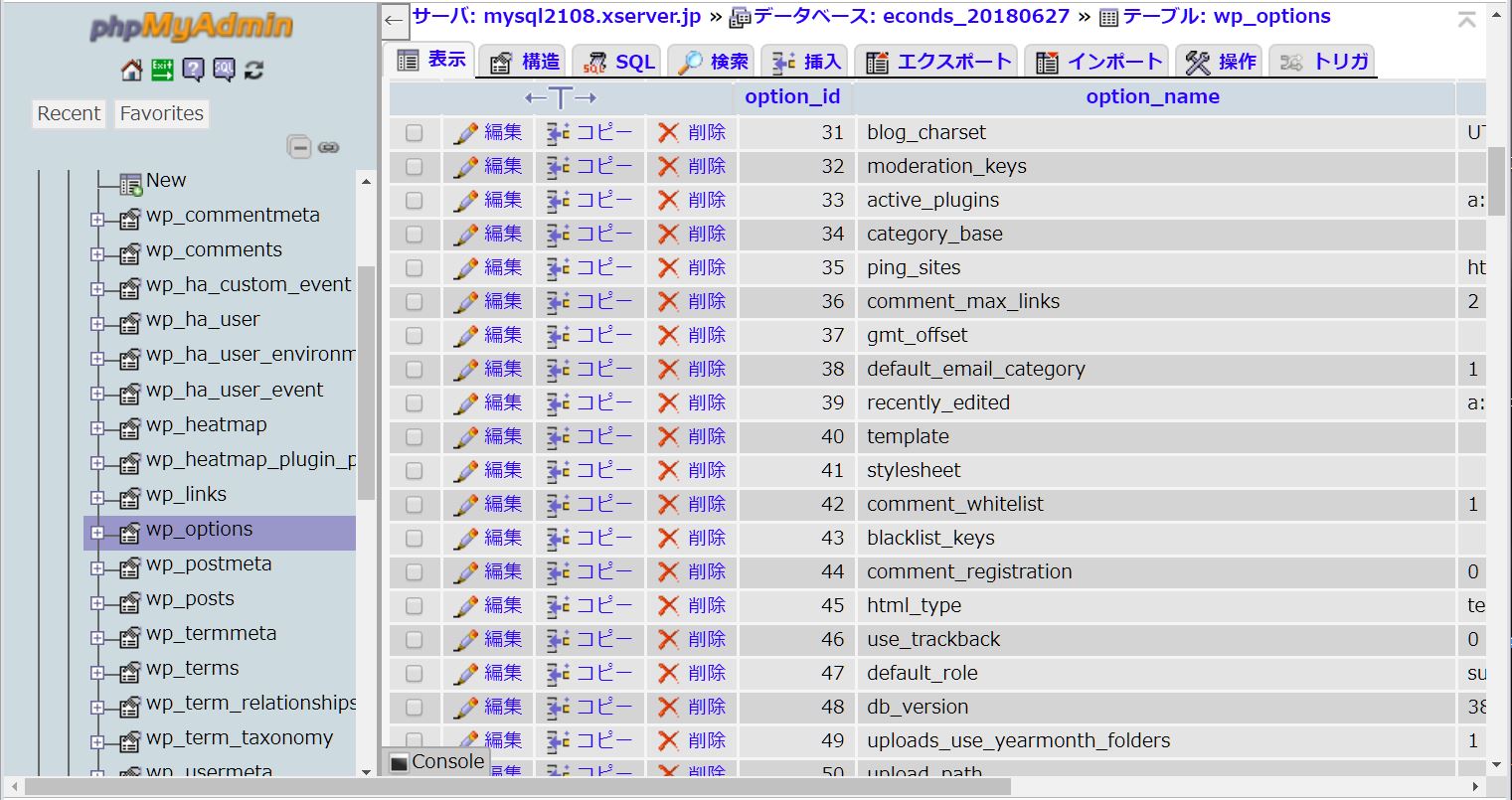
データベース操作は誤るとサイトが完全に壊れるリスクもあるため、実施前にバックアップを取っておくことを強く推奨します。
それでも表示されない場合の追加対処
以下の方法でも状況が改善することがあります。
wp-contentにあるキャッシュ系フォルダ(例:cachew3tc)を削除する.htaccessを.htaccess_backupにリネームする- デバッグモードを有効にして、エラー内容を確認する
予防のコツ
- アップデート前に必ずバックアップを取る
- 公式テーマ・公式プラグインを優先的に使う
- ステージング環境(テスト環境)でアップデートを試す
WordPress 5.2 以降のリカバリーモードについて
WordPress 5.2 からは「リカバリーモード」という機能が追加されました。
これまで真っ白になっていたような状況で The site is experiencing technical difficulties が表示され、管理者にはログイン用リンクが送信される仕組みです。初心者にとっては非常に心強い機能といえます。
メンテナンスモードにも注意
WordPress 本体・プラグイン・テーマの更新中に、処理が中断されたりサーバーエラーが発生した場合、 Briefly unavailable for scheduled maintenance. Check back in a minute.の表示でメンテナンスモード が解除されず、サイト全体が表示できなくなることがあります。
このような場合は以下の手順で復旧を試みてください。
- FTP やファイルマネージャーで WordPress がインストールされているルートディレクトリにアクセス
.maintenanceというファイルが存在していれば、削除する
.maintenance ファイルは更新時に自動生成される一時ファイルであり、通常は自動で削除されます。
しかし、何らかの理由で残ってしまうと、サイト全体がメンテナンス状態のままとなり、永続的にアクセス不能になります。
更新時は途中で画面を閉じたり、ブラウザを強制終了しないよう注意してください。
また、更新前にバックアップを取っておくことで、万が一の場合も復旧が容易になります。
まとめ
- サイトが真っ白・エラー
- テーマまたはプラグインが原因の可能性が高い
- 管理画面に入れない
- FTP やファイルマネージャーでファイル名を変更して無効化
- プラグインが怪しい
wp-content/pluginsフォルダを一時的にplugins_backupにリネーム- テーマが怪しい
- 使用中のテーマフォルダをリネームして、デフォルトテーマに自動切り替え
- 復旧できたら
- 管理画面から 1 つずつ有効化し、原因を特定
この記事が役に立ったら「いいね」!

